如何创建word索引?
发布时间:2021年05月10日 15:34
人们经常性使用Word软件,却不能熟练的运用Word功能操作的优势,忙活了大半天,工作质量和效率都大幅度下降。今天介绍的是“索引”,不知道大家有没有知道这个知识点的,不知道也没关系,今天我们就一起来认识下如何创建word索引,它又能给日常工作带来哪些便利。索引是根据一定需要,把书刊中的主要概念或各种题名摘录下来,标明出处、页码,按一定次序分条排列,以供人查阅的资料。
步骤如下:
1.用鼠标选择您想要用作索引项,或只需单击您要在其中插入词条的文本。然后依次点击菜单中的【引用】在"索引”里面选择“标记目录”并点击打开对话框。
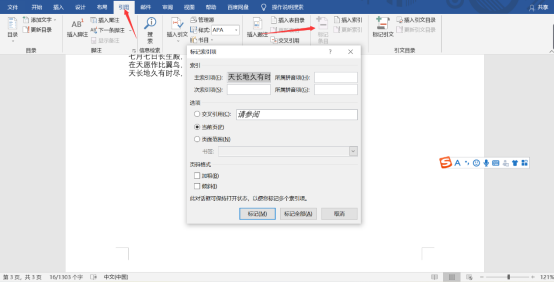
2. 可以看到“主索引项”框内自动显示了索引标记内容,这里为"word创建索引”,然后单击“标记”按钮,可以完成对第-个关键词"word创建索引”的标记。
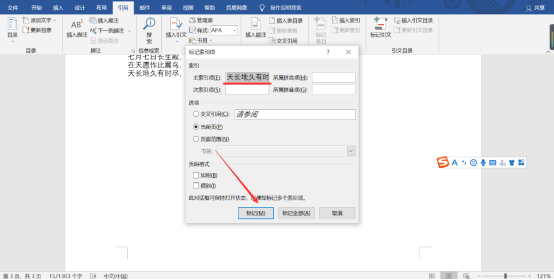
3.如果你要把本书中所有的出现"word创建索引”的地方索引出来,可在出现第二个对话框后,执行“标记全部”,这样全书中凡出现"word创建索引”的页面都会被标记出来。
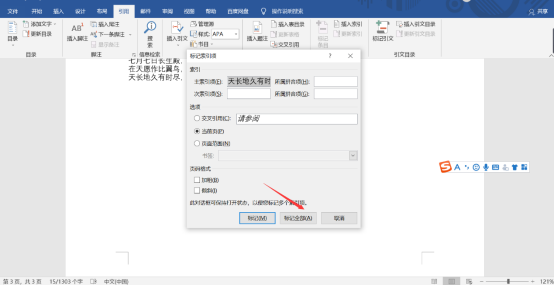
注意:在Word当中,标记索引比较方便的点是,"标记索引项” 对话框在完成第一个索引词的标记后并未关闭,我们可以接着选中第二个关键词,然后单击"标记索引|项”对话框,再次单击“标记”按钮,即可完成第二个关键词的标记。以上就是关于如何创建索弓|的操作步骤,希望对大家能有所帮助。
本篇文章使用以下硬件型号:联想小新Air15;系统版本:win 10;软件版本:Microsoft Word 2019。





